Как разблокировать планшет на Android
В связи с тем, что иногда на планшете некоторые пользователи предпочитают хранить информацию, к которой следует ограничить доступ сторонних лиц, возникает необходимость введения пароля. Читайте, как разблокировать планшет на Android.
Читайте в нашем обзоре подробную инструкцию, как самостоятельно быстро разблокировать планшет на AndroidГрафический ключ рассматривается многими в качестве отличной защиты гаджета, только в отдельных случаях он может обернуться для вас неприятной ситуацией.
Если вы вдруг забыли свой графический ключ, «проникнуть» в свой планшет вам тоже не удастся. Представьте себе, что вы не вводили ключ. Но ваш ребёнок, получивший доступ к гаджету, просто «методом тыка» повводил что угодно, «профессионально» установив такой ключ, при этом, конечно, его не запомнив.
Что делать в такой ситуации, знает далеко не каждый. Отсюда излишнее волнение и страх, что теперь с гаджетом придётся распрощаться. Но это не так, вы легко исправите ситуацию, если разберётесь, как разблокировать планшет, если забыли пароль.
Содержание
- 1 Способы разблокировки
- 1.1 Через SMS
- 1.2 Через телефонный звонок
- 1.3 Учётная запись в Google
- 1.4 Режим Recovery
Может быть, вы слышали, что разблокировать планшет Андроид удаётся, но при этом приходится пожертвовать своей информацией. Конечно, каждому хочется избежать таких потерь, поэтому не следует настраивать себя на худшее, а попытаться, воспользовавшись рекомендациями профи, вернуть доступ к своему девайсу.
Существует несколько несложных вариантов решения проблемы с входом. Ознакомьтесь с этими вариантами действий, как разблокировать планшет, если забыли пин-код, выберите тот, который для вас будет максимально понятным и непроблематичным, выполните действия и порадуйтесь результату.
Через SMS
Прежде всего, изучите инструкцию, как разблокировать пароль на планшете при помощи SMS. Многие владельцы планшетов считают такой способ самым лёгким, поэтому зачастую прибегают именно к нему, чтобы решить возникшие проблемы.
Однако такой вариант разблокировки подойдёт только тем, кто привык заблаговременно беспокоиться о безопасности, предвидеть возникновения проблем и стараться предупредить следующие за ними определённые сложности.
Владелец планшета, который заранее установил на нём специальное приложение SMS Bypass, а также воспользовался возможностями получения прав root, может рассматривать такой вариант разблокировки дальше.
В противном случае можно его просто пропустить.
Убедитесь, что на вашем гаджете есть модуль чтения сим-карты. Без него технически осуществить процесс разблокировки тоже не получится.
При инсталляции приложения SMS Bypass вы обязательно использовали секретный код, часто по умолчанию он состоит из первых четырёх цифр. Если же вы придумали свой надёжный код, вспомните его.
Теперь вставьте сим-карту в планшет, с другого мобильного телефона отправьте на номер вашей сим-карты SMS, в которой пропишите номер секретного кода и слово «reset».
Благодаря таким совершенно не сложным действиям код будет мгновенно сброшен.
Через телефонный звонок
Желая разобраться, как разблокировать планшет, полезно обратить внимание ещё на один чудодейственный способ, который подходит только для тех планшетов, на которых установлена версия Андроид не ниже 2.2.
Вновь с другого мобильного устройства позвоните на симку, вставленную в ваш планшет. Примите входящий звонок, чтобы у вас появился шанс войти в «Параметры».
После этого совершите переход в параметр «Защита», а далее — в «Блокировка экрана».
Теперь устройство вам даст возможность внести изменения в графический ключ. Сделайте это, но только на этот раз постарайтесь его не забыть.
В «Параметры» удаётся также зайти, если с заблокированного гаджета набрать любой номер телефона. При нажатии на кнопку «Вызов» у вас на мгновение появится шанс зайти в «Параметры». Если вам это удалось, значит, вам повезло, дальше действуйте так, как описано выше.
После приема звонка появляется возможность войти в приложение «Параметры» -> «Защита» -> «Блокировка экрана» и изменить графический ключУчётная запись в Google
Если заблокирован планшет и вы пытаетесь разобраться, как разблокировать его, можете ввести несколько раз графический ключ, пытаясь вспомнить тот, который забыли.
Если вспомнили, отлично, если нет, тоже неплохо, поскольку после пятой попытки на экране появляется заветный помощник с вопросом: «Забыли графический ключ?».
После пяти неудачных попыток входа на экране планшета появится кнопка с вопросом: «Забыли графический ключ?»Соглашайтесь с этим, подтверждайте то, что вы не можете вспомнить пароль доступа к планшету, тогда Google предоставит вам возможность восстановить его, воспользовавшись предложенной им процедурой.
Правда, вы должны учесть, что процедура выполняется только при наличии Интернета, поэтому обеспечьте доступ к нему либо через сим-карту, либо через Wi-Fi.
Режим Recovery
Recovery представляет собой особый режим, при помощи которого удаётся сбросить все пользовательские настройки и вернуть гаджет к состоянию, в котором он был в момент приобретения в магазине.
Чтобы войти в меню Recovery, подключите свой планшет к компьютеру. Важно учитывать, что на планшете должен быть активирован параметр отладки по USB.
Теперь закачайте на свой компьютер и проинсталлируйте специальную программу ADB Run, запустите её.
В ней осуществите переход в параметр «Reboot», затем в «Reboot Recovery».
Режим Recovery есть на большинстве гаджетов, работающих на АндроидОстаются сущие пустяки — вам просто нужно распрощаться с файлом /data/system/gesture.key, безжалостно удалив его. Помните, что даже такой процесс удаления будет затруднителен, если на гаджете нет файлового менеджера, поэтому профи советуют обязательно такого «помощника» установить.
Кстати, некоторые пользователи активно рекомендуют инсталлировать специальное обновление, позволяющее просто обнулить пароль, полностью сняв графический ключ.
И ещё в качестве варианта, открывающего доступ к гаджету, можно рассматривать процесс перепрошивки. Однако для этого нужно иметь соответствующие навыки и знания, поэтому лучше воспользоваться услугами сервисных центров.
com/embed/9nDgNlyHDBo?feature=oembed» frameborder=»0″ allow=»accelerometer; autoplay; clipboard-write; encrypted-media; gyroscope; picture-in-picture» allowfullscreen=»»/>Итак, чтобы не стать участником такой неприятной ситуации, важно придумывать пароль, который невозможно забыть. А если всё-таки это случилось, воспользоваться рекомендациями, описанными выше, и решить проблему.
Как разблокировать Планшет Самсунг — снять блокировку
На чтение 6 мин Просмотров 4.3к. Опубликовано Обновлено
Содержание
- Виды блокировки на планшетах Samsung
- Как разблокировать с помощью аккаунта Гугл
- Сброс через Find My Mobile
- Как сбросить графический ключ или пин код на планшете Самсунг
- Самый простой способ
- С помощью Android Debug Bridge
- Сброс планшета до заводских настроек
- Методом перепрошивки
Виды блокировки на планшетах Samsung
Планшеты Samsung Galaxy могут иметь 4 типа блокировки экрана: домашняя кнопка, PIN-код, пароль, отпечаток пальца. Чаще всего пользователи используют первые два варианта.
Чаще всего пользователи используют первые два варианта.
Типы блокировок экрана на планшетах:
- Нажатием кнопки, Самый простой тип, такой экран разблокируется нажатием кнопки «Домой» или кнопки выключения питания. Нет никаких паролей или ключей.
- Графический ключ, пользователь рисует графический ключ пальцем, чередуя круги на дисплее. Всего существует 9 таких кругов, каждый из которых может быть использован только один раз. Минимальная длина графического ключа составляет 3 круга.
- Числовой пароль, Классический четырехзначный пароль, на некоторых устройствах может содержать не только цифры, но и буквы латинского алфавита и некоторые символы.
- Отпечаток пальца, Популярный тип блокировки дисплея на современных электронных устройствах со сканером отпечатков пальцев. Все, что вам нужно сделать, это поднести палец к сканеру.
Все вышеперечисленные типы замков, кроме первого, практически невозможно случайно взломать, и уж точно отпечаток пальца невозможно воссоздать.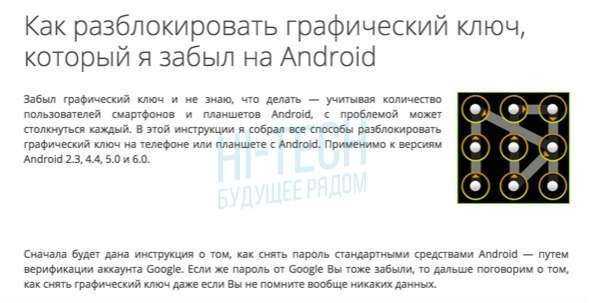
Поэтому проблема забытого пароля всегда присутствует, если ввести неправильный код/ключ несколько раз подряд, планшет запустит таймер, до истечения которого повторный ввод пароля будет невозможен.
Как разблокировать с помощью аккаунта Гугл
Если вы вдруг забыли пароль для телефона Samsung, вы можете восстановить его с помощью учетной записи Google, а затем установить новые данные. Этот способ является официальным и предусмотрен для телефонов с версией до 5.0, на более новых смартфонах этот вариант не работает из-за более строгой защиты.
Алгоритм следующий:
- Введите графический ключ пять раз, если работа выполнена неправильно, в нижней части экрана появится кнопка Additional PIN.
- Нажмите на появившуюся ссылку и введите набор символов, который вы указали при создании ключа.
- Если вы не помните код, выберите восстановление с помощью учетной записи Google.
Чтобы разблокировать телефон Samsung, если вы забыли пароль для фотографии, введите пароль почтового ящика и логин.
Сброс через Find My Mobile
Чтобы выполнить удаленный сброс телефона Samsung к заводским настройкам, необходимо:
Посетите веб-сайт Find My Mobile.
- Выберите нужный гаджет из списка.
- После того, как система предупредит вас о том, что вся информация будет удалена, повторно нажмите на кнопку «Удалить».
- Нажмите на «Удалить мое устройство» в меню справа.
- Введите пароль последней учетной записи, которая была подключена к вашему смартфону; эта функция безопасности обеспечивает дополнительную защиту в случае кражи телефона. Если вы не помните пароль, специалисты сервисного центра помогут вам решить проблему после предъявления документов на устройство и чеков на покупку.
- Дождитесь завершения процесса и перезагрузите телефон.
Как сбросить графический ключ или пин код на планшете Самсунг
Снять пароль с планшета можно несколькими способами, мы начнем с простых, которые не влияют на работу системы, но если они не помогут снять блокировку, придется использовать более сложные, вплоть до полного сброса, то есть восстановления заводских настроек.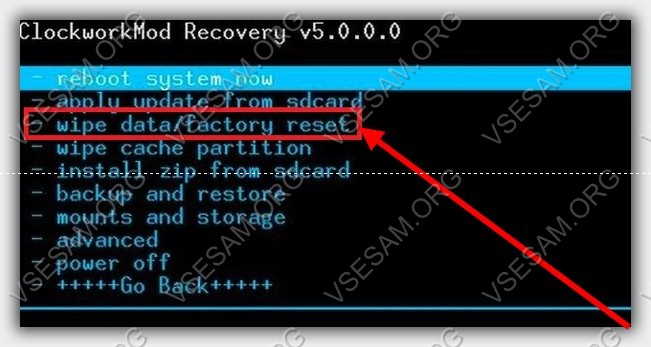
Самый простой способ
Самый простой способ разблокировать устройство без потери данных — использовать учетную запись Google. Если вы помните данные своего аккаунта Google — используйте их для восстановления доступа к устройству.
Для этого достаточно ввести неправильный PIN-код пять попыток подряд. После пятого появится окно с форменной подписью «Забыли пароль?», вам нужно будет ввести данные своей учетной записи и пройти процедуру восстановления доступа. Этот метод очень прост и не предполагает потери файлового устройства, поэтому крайне желательно, чтобы вы знали учетные данные своей учетной записи. Если вы не помните их, вам придется использовать другие методы.
С помощью Android Debug Bridge
Программа для отладки и ремонта устройства в различных случаях, очень подходит для нашей ситуации. В общем, для его использования необходимо, чтобы на вашем устройстве был включен режим отладки, имелось USB-соединение и возможность подключения к ПК или ноутбуку с ОС Windows. Конечно, вам необходимо загрузить и установить ADB, режим отладки включается через меню настроек, которое, конечно, недоступно при блокировке, но на многих устройствах при подключении через USB вы можете активировать режим напрямую.
Конечно, вам необходимо загрузить и установить ADB, режим отладки включается через меню настроек, которое, конечно, недоступно при блокировке, но на многих устройствах при подключении через USB вы можете активировать режим напрямую.
После подключения USB перейдите в командную строку Windows — Пуск — Выполнить — введите «cmd» и нажмите Enter. В появившейся строке введите путь к папке ADB, а затем введите команды одну за другой. Начните с любой из них, и если она не работает, переходите к следующей, после каждой команды набирайте Enter, любая из них должна помочь. Список вариантов:
- Для обычного пароля: adb shellrm /data/system/password.key
- То же самое для паролей: adb shell rm /data/system/password.key
- Другой способ: adb shell rm /data/system/gesture.key
- Чтобы удалить графический ключ: adb shell rm /data/system/gesture.key
Сброс планшета до заводских настроек
Восстановление заводских настроек устройства — довольно категоричный вариант, поскольку после его выполнения все пользовательские данные (контакты, сообщения, фотографии, видео, музыка и другие), хранящиеся в памяти планшета, будут удалены.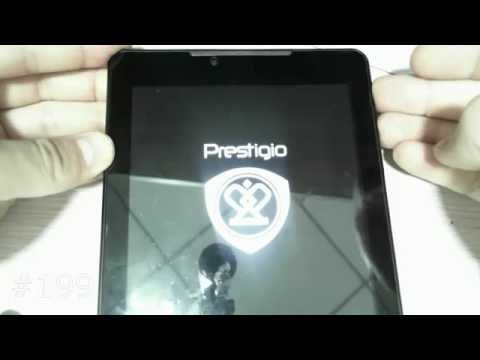
Поэтому сброс должен быть намеренным, устройство буквально станет тем, чем оно было изначально.
Преимущество этого метода заключается в том, что все нежелательные программы, вредоносное ПО и другие будут уничтожены. Гаджет обязательно начнет работать быстрее.
Подробные инструкции:
- Если на корпусе есть кнопка «Домой», одновременно нажмите и удерживайте кнопку питания, кнопку «Домой» и кнопку увеличения (или уменьшения) громкости.
На устройствах без этой кнопки просто нажмите и удерживайте кнопки увеличения или уменьшения громкости и питания.
- Когда появится логотип Samsung Galaxy, отпустите кнопку питания.
- Через несколько секунд откроется меню восстановления, теперь можно не удерживать остальные кнопки.
- Меню восстановления управляется кнопками громкости, наведите ползунок на «Wipe data/factory reset».
- Нажмите кнопку питания для выбора.
- Затем нажмите «Да».
- Ваш гаджет будет сброшен к заводским настройкам и вернется в меню восстановления в течение минуты.

- Выберите «Перезагрузить систему сейчас» или «Сброс» и нажмите на него. Ваше устройство перезагрузится без заблокированного экрана.
Методом перепрошивки
Перепрошивка устройства — самый сложный и рискованный метод.
Остается прибегнуть к нему, если вы забыли шаблонный ключ, у вас нет интернета и вы не знаете, как разблокировать планшет другим способом.
Мы предполагаем, что вы знаете, как прошивать устройства Android, и уже имеете нужную прошивку со всеми необходимыми инструментами.
Официальным источником оригинальной прошивки является сайт производителя устройства. Все остальные источники могут усугубить проблему, превратив ваш гаджет в «кирпич».
Прошивка для некоторых моделей устройств Android использует следующее программное обеспечение:
- Для LG — KDZ Updater.
- Для устройств на базе чипсетов MediaTek (которые чаще всего используются в китайских гаджетах) — SP Flash Tool.
- Для Sony — Flsahtool.
- Для устройств различных марок — FastBoot с Android SDK.

- Для Samsung — инструмент Odin, о котором мы уже упоминали.
Универсальной инструкции по установке прошивки не существует — сначала нужно найти ее на сайте разработчика прошивки и подробно изучить.
Если все пройдет без происшествий, вы получите нетронутый планшет с совершенно новой операционной системой Android.
На нем не останется следов графического ключа.
Источники
- Https://VGrafike.ru/kak-razblokirovat-planshet-samsung-esli-zabyl-parol-pin-kod-graficheskij-kljuch/
- Https://samsmobile.ru/kak-razblokirovat-planshet-esli-zabyl-parol-graficheskij-kljuch-razblokirovka-pin-koda-vosstanovit-na-androide-samsung-lenovo-huavej-irbis-asus/
- Https://VseShokeri.ru/audio-foto-i-tv/kak-rasparolit-planshet.html
- Https://plansheta.ru/sovety/razblokirovat-planshet-zabyl-parol
[Все модели] Как разблокировать планшет Android без пароля
Забыть пароль планшета Android — одна из худших вещей, которые случаются с пользователями Android, помимо потери устройства. Но на все в жизни есть решения, и здесь мы постараемся показать вам, как разблокировать планшет без пароля. Кроме того, мы покажем вам, как разблокировать планшет со сбросом настроек и без него.
Но на все в жизни есть решения, и здесь мы постараемся показать вам, как разблокировать планшет без пароля. Кроме того, мы покажем вам, как разблокировать планшет со сбросом настроек и без него.
Способ 1. Как разблокировать планшет без пароля или учетной записи Google
Как и в большинстве устройств Android, разблокировать планшет без пароля или доступа к учетной записи Google непросто, если не следовать правильной процедуре и не использовать надлежащий инструмент. Мы собираемся познакомить вас с рекомендуемым большинством пользователей программным обеспечением для разблокировки планшетов Android без ввода пароля.
iToolab UnlockGo (Android) — отличный инструмент для всех пользователей Android, сталкивающихся с проблемами при разблокировке устройства. Программное обеспечение может разблокировать любой тип блокировки экрана, включая пароли, отпечатки пальцев, PIN-коды или шаблоны. Пользователи Samsung S7 и ниже могут разблокировать экран без потери данных. Он поддерживает более 2000 моделей телефонов и планшетов Android, а также основные бренды, такие как Samsung, HUAWEI, LG, ZTE, Lenovo и т.
Как разблокировать планшет, если вы забыли пароль
Шаг 1. Подключите планшет к компьютеру
После загрузки и установки программного обеспечения UnlockGo на свой компьютер откройте его и подключите планшет к тому же компьютеру с помощью кабеля USB. Затем нажмите на опцию Unlock Screen Lock , видимую на экране программного обеспечения. Затем нажмите Start .
Шаг 2: Подтвердите марку планшета
На следующем экране вам необходимо проверить тип устройства из списка. Если ваш планшет Samsung, подтвердите его из списка и нажмите кнопку 9.0015 Кнопка разблокировки .
Шаг 3: Переведите устройство в режим восстановления
Для этого следуйте инструкциям по вводу устройств без кнопки «Домой» и с кнопкой «Домой» в режим восстановления.
Шаг 4: Разблокируйте планшет Android без пароля
Чтобы начать разблокировку, вам необходимо выполнить шаги, отображаемые на экране. Продолжайте, пока не появится возможность перезагрузить устройство.
Шаг 5: Завершите разблокировку
После перезагрузки вы можете установить новый пароль без необходимости ввода предыдущего пароля или учетной записи Google.
Способ 2. Как разблокировать планшет без сброса настроек — Smart Lock
Методов разблокировки Android множество, и мы должны помнить, что только с одним из них мы сможем получить доступ к планшету. Smart Lock — это функция, которую вы можете использовать для разблокировки планшета.
Smart Lock — одна из самых практичных новинок, которые мы находим в Android 5.0 Lollipop и выше. Автоматическая разблокировка позволяет нам легче разблокировать наши устройства. Разблокировка Smart Lock интеллектуально предотвращает разблокировку экрана вручную. Мы можем настроить устройство на автоматическую разблокировку в определенных ситуациях.
Как настроить Smart Lock
Настроить Smart Lock очень просто, хотя сначала мы должны выполнить предыдущий и обязательный шаг, чтобы использовать его, который, очевидно, заключается в настройке блокировки экрана.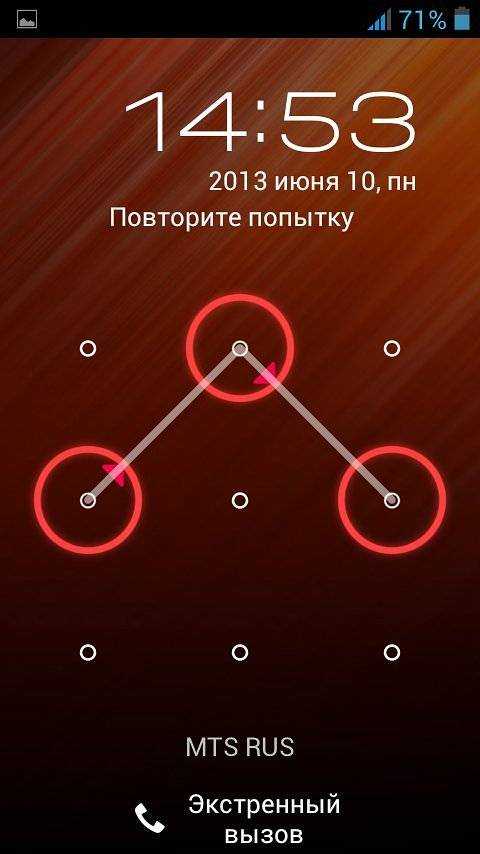 В меню «Настройки»> «Безопасность»> «Блокировка экрана» мы активируем тип блокировки, который нам больше всего нравится.
В меню «Настройки»> «Безопасность»> «Блокировка экрана» мы активируем тип блокировки, который нам больше всего нравится.
Способ 3. Как разблокировать планшет Android с помощью сброса настроек
Если ранее обсуждавшиеся методы не работают для вас и вы хотите выполнить сброс настроек, чтобы разблокировать планшет, вы можете выполнить следующие шаги.
- Удерживайте кнопку питания на планшете в течение нескольких секунд. Нажмите на опцию Power Off, чтобы выключить устройство.
- Чтобы войти в режим восстановления, удерживайте кнопку уменьшения громкости и кнопку питания вместе в течение нескольких секунд.
- После успешного входа в режим восстановления вы увидите меню «Пуск». Для любого пользователя, который не видит меню «Пуск», вам может потребоваться найти, как ваш планшет входит в режим восстановления в Интернете.
- Выберите режим восстановления с помощью кнопки увеличения/уменьшения громкости и подтвердите выбор кнопкой питания в меню.

- Выберите параметр wipe data/factory reset и подтвердите его с помощью кнопки питания на следующем экране.
- Затем выберите вариант Да, чтобы начать сброс. Этот процесс может занять около 20-30 минут.
- После завершения сброса перезагрузите устройство, и теперь вы увидите, что блокировка экрана снята.
Примечание:
Следует помнить, что при сбросе настройки и данные будут удалены. После завершения сброса вы можете восстановить их все.
Способ 4. Как разблокировать графический ключ, если он забыт (Android 4.4 или более ранняя версия)
Для пользователей Android 4.4 и более ранних версий вы можете выполнить описанную ниже процедуру, поскольку большинство новейших методов могут не разблокировать планшет.
- На экране пять раз введите неправильный PIN-код или пароль, пока не появится опция выбора Забыли пароль в нижней части экрана.
- Нажмите на кнопку Забыли шаблон . Теперь введите учетные данные учетной записи Google в соответствующем поле.

- Нажмите «Войти». Учетная запись Google должна быть учетной записью, которую вы ранее использовали на своем планшете.
- Откройте свой почтовый ящик с помощью другого устройства. Найдите электронное письмо, чтобы сбросить информацию о секретном коде.
- Перейдите по ссылке, указанной в письме, чтобы создать новый код разблокировки.
- Установите новый пароль и через несколько минут используйте его, чтобы разблокировать заблокированное устройство. После разблокировки устройства вы можете перейти к настройкам и изменить пароль или PIN-код по мере необходимости.
Примечание. Чтобы этот метод работал при разблокировке планшета без пароля, держите устройство подключенным к беспроводной сети.
Заключение
Надеемся, что одно из рассмотренных решений, как разблокировать планшет, когда вы забыли пароль, поможет восстановить устройство. Мы еще раз напоминаем вам о важности использования UnlockGo (Android), поскольку это лучший способ разблокировать экран блокировки Android без необходимости выполнять утомительный процесс.
UnlockGo (Android)
- Разблокировка любого экрана
- Знание программного обеспечения не требуется
- Все ОС Android поддерживают разблокировку экрана
- Удаление блокировки экрана без потери данных на ранних моделях Samsung
- Обход Google Lock (FRP) на устройствах Samsung
Дом > Разблокировать Android > [Все модели] Как разблокировать планшет Android без пароля
Бет Николс
Более 8 лет опыта работы в области программного обеспечения и технологий, особенно в области управления данными мобильных устройств. Она всегда ищет лучшие решения от Apple до Android.
Забыли пароль от планшета Samsung: как разблокировать? [Решено]
| Спонсор |
Чувствовали ли вы разочарование, глядя на свой экран, пытаясь вспомнить символы, которые открывают ваш цифровой мир? Я имею в виду ужасный момент, когда вы забыли свой пароль.
Еще хуже, если вам нужно разблокировать пароль планшета Samsung. Вы можете восстановить заводские настройки планшета, но это не очень весело. Для восстановления доступа может потребоваться сброс к заводским настройкам, что приведет к удалению всех данных планшета.
Можно ли разблокировать планшет Samsung, если вы забыли пароль?
К счастью, есть способы разблокировать планшет Samsung без пароля. Для этого требуется всего несколько шагов, и вы сможете быстро снова использовать свой планшет.
Запомните свой пароль, PIN-код или графический ключ, чтобы не потерять данные и не разблокировать планшет или телефон. Если вам трудно запоминать пароли, попробуйте использовать диспетчер паролей или биометрическую аутентификацию, например распознавание лиц или сканирование отпечатков пальцев, если они поддерживаются.
Рекомендуется регулярно делать резервную копию важных данных и информации, чтобы избежать потери данных при разблокировке планшета.
Разблокируйте планшет Samsung без пароля с помощью средства разблокировки экрана
С легкостью получите доступ к заблокированному планшету Samsung Galaxy с помощью DroidKit. Просто загрузите инструмент для Android, подключите планшет и без проблем разблокируйте его с помощью функции разблокировки экрана.
DroidKit разблокирует экран блокировки для более чем 20 000 моделей Android, включая Xiaomi, Huawei и Samsung, не требуя технических навыков или рутирования. Он может открыть любую блокировку экрана, включая цифровые номера, пользовательский PIN-код, пароль, шаблон, идентификатор отпечатка пальца и распознавание лица.
После этого вы можете использовать свое устройство Samsung без пароля. Давайте теперь рассмотрим подробное пошаговое руководство.
Шаг 1
Установите DroidKit на свой компьютер и подключите устройство Android с помощью USB-кабеля. После этого запустите DroidKit на своем компьютере и выберите режим «Screen Unlocker».
После этого запустите DroidKit на своем компьютере и выберите режим «Screen Unlocker».
Шаг 2
Подключите устройство к компьютеру, чтобы установить соединение, и выберите опцию «Устройство подключено».
Шаг 3
После завершения процесса подготовки появится показанный ниже интерфейс.
Шаг 4
На экране появятся дополнительные инструкции, предоставляемые DroidKit. Выполните эти шаги в указанном порядке.
Шаг 5
Все, что вам нужно сделать сейчас, это дождаться, пока DroidKit выполнит свою задачу. Когда процесс завершится, нажмите кнопку «Завершить».
Процесс вернет ваше устройство в исходное состояние. Вам придется настроить его снова и восстановить данные из предыдущей резервной копии, прежде чем вы сможете использовать его без каких-либо ограничений.
Это самый простой способ разблокировать устройство в 99% случаев без пароля.
Видеоруководство:
Как разблокировать пароль планшета Samsung с помощью Samsung Find My Mobile
Возможно, вы уже знакомы с функцией Samsung Find My Mobile, если являетесь владельцем устройства Samsung. Эта полезная функция позволяет найти и восстановить доступ к потерянному или украденному устройству без ущерба для ваших данных.
Вы можете использовать эту функцию только в том случае, если на вашем устройстве активированы настройки «Удаленная разблокировка», «Отправить последнее местоположение» и «Поиск в автономном режиме». После включения вы можете легко стать свидетелем волшебства.
Чтобы получить к нему доступ, перейдите в «Настройки» > «Биометрия и безопасность» > «Найти мой мобильный».
Продолжайте читать, пока мы поможем вам разблокировать экран блокировки планшета Samsung с помощью Samsung Find My Mobile.
Этап 1
Во-первых, вам нужно получить доступ к вашей учетной записи Samsung. Посетите веб-страницу Samsung Find My Mobile и выберите «Войти».
Посетите веб-страницу Samsung Find My Mobile и выберите «Войти».
Шаг 2
Укажите адрес электронной почты и пароль, связанные с вашей учетной записью Samsung.
Шаг 3
Теперь Samsung начнет процесс отслеживания вашего устройства. После того, как он был успешно обнаружен, вы можете нажать на кнопку «Разблокировать».
Этап 4
Повторно введите пароль учетной записи Samsung для подтверждения.
Вы успешно разблокировали экран блокировки планшета Samsung без потери данных. Если описанный выше подход не работает для вас, вы можете попробовать альтернативный метод.
Разблокировка планшета Samsung с помощью учетной записи Google
Если вы ранее входили в свою учетную запись Google на своем телефоне до того, как он был заблокирован, и вы все еще помните свой пароль, вы можете использовать свою учетную запись Google, чтобы попытаться разблокировать его.
Этот метод прост; однако важно отметить, что он эффективен только для ОС Android 4.4 и более ранних версий. К сожалению, этот подход возможен только в том случае, если вы используете более новую версию Android.
Используйте свою учетную запись Google, чтобы разблокировать планшет Samsung. Вот шаги, которые необходимо выполнить.
Шаг 1
Продолжайте вводить неправильный пароль, пока в нижней части экрана не появится опция сброса пароля с надписью «Забыли пароль».
Шаг 2
После появления опции нажмите на нее.
Шаг 3
Затем войдите в свою учетную запись Google, используя соответствующий пароль, чтобы мгновенно разблокировать устройство Samsung.
Если проблема остается нерешенной, единственным вариантом является сброс планшета Samsung до заводских настроек.
Восстановление заводских настроек планшета, если вы забыли графический ключ/PIN-код/пароль
Лучший способ вернуть планшет к тому состоянию, в котором он был при покупке, — выполнить сброс настроек к заводским. Это особенно полезно, если вы забыли свой графический ключ или PIN-код для своего планшета и вам нужно вернуться к нему снова. Если вы забыли пароль или графический ключ для своего планшета Samsung, вот как его можно сбросить:
Это особенно полезно, если вы забыли свой графический ключ или PIN-код для своего планшета и вам нужно вернуться к нему снова. Если вы забыли пароль или графический ключ для своего планшета Samsung, вот как его можно сбросить:
Шаг 1
Одновременно нажимайте кнопки питания и уменьшения громкости, пока устройство не перезапустится.
Шаг 2
Удерживайте кнопку питания и кнопку увеличения громкости, чтобы перейти в режим восстановления. Как только на экране появится меню восстановления, вы можете отпустить кнопки.
Шаг 3
Чтобы выполнить сброс до заводских настроек, с помощью регулятора громкости перейдите к пункту меню «Очистить данные/сброс к заводским настройкам» и подтвердите свой выбор, нажав кнопку питания.
Шаг 4
Вас попросят подтвердить выбор. Выберите опцию «Сброс к заводским настройкам» и дождитесь завершения процесса очистки.
Шаг 5
После этого выберите опцию «Перезагрузить систему сейчас», чтобы перезагрузить устройство.



Ваш комментарий будет первым